O Gnome 3.16 já está aí, mas o Ubuntu 15.04 não veio com ele. Para resolver isso, veja nesse tutorial, como instalar ou atualizar para o GNOME 3.16 no Ubuntu 15.04.
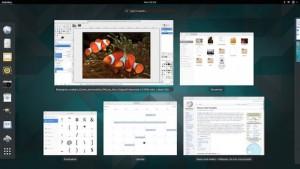
Infelizmente para fãs do ambiente, o lançamento da versão estável do Gnome 3.16 veio pouco tempo depois da estreia do Ubuntu 15.04, e por conta disso, a nova atualização não foi incluída no sistema (por padrão, a distro vem com o Gnome 3.14). Felizmente, é possível instalar a versão mais recente, graças ao repositório PPA GNOME3 Staging.
Conheça melhor o Gnome
Para saber mais sobre esse programa, clique nesse link.
Para ver todas as novidades dessa versão, acesse a nota de lançamento.
Para ver o novo ambiente, assista o vídeo abaixo:
AVISO:
A atualização para o Gnome 3.16 é recomendada apenas para o Ubuntu Gnome. Fazer isso em um sistema com o ambiente Unity pode resultar em alguns bugs que desestabilizam o ambiente de trabalho desenvolvido pela Canonical. Mas se você insistir em fazer isso, por favor leia bem a saída que aparece abaixo do comando “dist-upgrade”, antes de confirmar a instalação. Assim você evitará que pacotes importante sejam removidos. Se o comando “dist-upgrade” tentar remover aplicativos importantes, anular a instalação e remover o PPA, não continue o processo.
Como instalar ou atualizar para o GNOME 3.16 no Ubuntu 15.04
Para instalar ou atualizar para o GNOME 3.16 no Ubuntu 15.04 e ainda poder receber automaticamente as futuras atualizações dele, você deve fazer o seguinte:
Passo 1. Abra um terminal (no Unity use as teclas CTRL + ALT + T);
Passo 2. Instale todas as atualizações disponíveis com esses dois comandos;
sudo apt-get updatesudo apt-get dist-upgrade -yPasso 3. Adicione o repositório GNOME 3 PPA e o GNOME 3 Staging PPA com estes comandos:
sudo add-apt-repository ppa:gnome3-team/gnome3-stagingsudo add-apt-repository ppa:gnome3-team/gnome3Passo 4. Atualize o gerenciador de pacotes com o comando:
sudo apt-get updatePasso 5. Agora use o comando abaixo para instalar o programa;
sudo apt-get install gnome-shell gnome-sessionPasso 6. Se quiser, o comando a seguir instala alguns apps fundamentais do amebinete, incluindo Polari (cliente IRC), GNOME Maps (app mapeamento de desktop) e Web (navegador leve);
sudo apt-get install polari gnome-music gnome-photos gnome-maps gnome-weather epiphany-browserApós a instalação, reinicie o seu sistema (um logout/login pode ser o suficiente, mas para evitar problemas, uma reinicialização é bem mais segura) e escolha o Gnome na hora de fazer login.
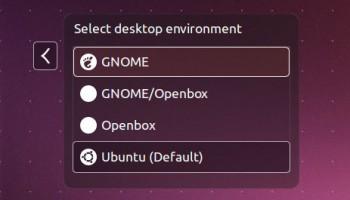
Desinstalando o GNOME 3.16 no Ubuntu 15.04
Se você encontrar problemas significativos com o seu sistema após a instalação do ambiente, para desinstalar o GNOME 3.16 no Ubuntu 15.04, faça o seguinte:
Passo 1. Abra um terminal;
Passo 2. Desinstale o programa, usando os comandos abaixo;
sudo apt-get install ppa-purgesudo ppa-purge ppa:gnome3-team/gnome3-stagingsudo ppa-purge ppa:gnome3-team/gnome3Via OMG! Ubuntu!
Não está aparecendo algo?
Este post é melhor visualizado acessando direto da fonte. Para isso, clique nesse link.
O que está sendo falado no blog hoje
- Como instalar ou atualizar para o GNOME 3.16 no Ubuntu 15.04
- Como instalar o beta do cliente Spotify 1.x no Ubuntu
- Como atualizar o núcleo do Ubuntu para o kernel 4.0.5